Przygotowywanie procesów produkcyjnych
Proces produkcji obejmuje zarówno zadania na hali produkcyjnej, jak i zadania konfiguracyjne w chmurze. Przygotowanie jest konieczne, aby zapewnić, że te zadania mogą zostać wykonane bez zakłóceń.
Poniższe kroki przygotowawcze pomogą zapewnić sprawne działanie procesu produkcyjnego:
- Konfigurowanie sprzętu i instalowanie oprogramowania komputerowego
- Tworzenie aplikacji do testowania funkcjonalnego
- Sprawdzanie, czy aplikacje i skrypty działają
- Przygotowywanie się do aktualizacji systemu operacyjnego
- Identyfikatory rekordów i inne informacje
- Pobieranie obrazów z podpisem produkcyjnym
Ważne
Niektóre kroki przygotowawcze obejmują platformę Azure CLI. Do wykonania tych czynności potrzebny jest komputer z połączeniem internetowym i zestawie SDK Azure Sphere. Aby uzyskać instrukcje instalacji SDK, zobacz Instalowanie pakietu Azure Sphere SDK dla systemu Windows lub Instalowanie pakietu Azure Sphere SDK dla systemu Linux.
Konfigurowanie sprzętu i instalowanie oprogramowania komputerowego
Zarówno zadania na hali produkcyjnej, jak i zadania w konfiguracji chmury wymagają komputera. Inne niezbędne urządzenia zależą od tego, który zestaw zadań jest wykonywany, zgodnie z opisem w tej sekcji. Większość zadań związanych z produkcją wymaga również pewnych narzędzi programowych, które muszą być zainstalowane na komputerze, który jest używany do wykonywania tych zadań.
Sprzęt do zadań na hali produkcyjnej
Zadania na hali produkcyjnej wymagają następującego sprzętu:
Komputer w fabryce. Każde urządzenie Azure Sphere musi być podłączone do komputera w fabryce. Ten komputer musi być uruchomiony Windows 11, rocznicowej aktualizacji Windows 10 (lub nowszej) lub systemu Linux.
System Linux obsługuje tylko jedno podłączone urządzenie. Jeśli chcesz używać jednego komputera do jednoczesnej komunikacji z wieloma urządzeniami Azure Sphere, wykonaj jedną z następujących czynności:
Nawiąż połączenie z komputerem z systemem Windows i który ma jeden port USB dla każdego urządzenia, które ma zostać podłączone.
Nawiąż połączenie z komputerem z jedną maszyną wirtualną (VM) systemu Linux, aby każde urządzenie było podłączone. Oprogramowanie do wirtualizacji używane do tworzenia maszyn wirtualnych musi obsługiwać przekierowanie peryferyjne USB na poziomie sprzętu, dzięki czemu każdy interfejs programowania AZURE Sphere FTDI może być kierowany do oddzielnej dedykowanej maszyny wirtualnej systemu Linux.
Możesz jednocześnie podłączyć do komputera tyle urządzeń Azure Sphere, ile będzie obsługiwać podsystem USB komputera. Narzędzia komputerowe nie ograniczają liczby urządzeń, które mogą być podłączone jednocześnie.
Interfejs mikroukładu na komputer. Ten interfejs jest wymagany przez narzędzia komputerowe do komunikacji USB-UART między komputerem a dołączonym urządzeniem.

Możesz wybrać sposób zaimplementowania tego interfejsu:
Zaprojektuj tablicę interfejsu, która łączy się z komputerem podczas produkcji.
Zaprojektuj interfejs wbudowany w każde połączone urządzenie. Na przykład projekt tablicy referencyjnej MT3620 (RDB) zawiera taki interfejs.
Zobacz interfejs programowania i debugowania mcu , aby uzyskać szczegółowe informacje na temat wymagań projektowych interfejsu mikroukładu na komputer.
Punkt dostępu Wi-Fi. Urządzenie musi mieć możliwość nawiązania połączenia z Wi-Fi, aby sprawdzić, czy aplikacja klienta będzie mogła komunikować się za pośrednictwem sieci Wi-Fi. Połączenie Wi-Fi nie może mieć dostępu do Internetu, ponieważ aktualizacja za pośrednictwem powietrza może wystąpić, jeśli mikroukład łączy się z punktem dostępu z internetem.
Zewnętrzne urządzenia testowe (opcjonalne). W przypadku testów funkcjonalnych warto podłączyć peryferyjne moduły UARTs na mt3620 (ISU0, ISU1, ISU2 lub ISU3) do zewnętrznych urządzeń testowych za pomocą odpowiednich obwodów własnych projektów. Jeśli interfejs mikroukładu na komputerze został utworzony na osobnej tablicy, zgodnie z opisem w drugim elemencie punktowanym, warto dodać ten układ do tej tablicy.
Urządzenia testowe fal radiowych. Ten sprzęt jest niezbędny tylko wtedy, gdy w zadaniach fabrycznych zostaną uwzględnione testy fal radiowych i kalibracja. Aby uzyskać szczegółowe informacje, zobacz Sprzęt i oprogramowanie do testowania i kalibracji fal radiowych.
Sprzęt do zadań konfiguracji w chmurze
Zadania konfiguracji w chmurze wymagają następującego sprzętu:
Komputer do konfiguracji w chmurze. Urządzenia Azure Sphere nie muszą być podłączone do komputera z konfiguracją chmury. Ten komputer musi być uruchomiony Windows 11, rocznicowej aktualizacji Windows 10 (lub nowszej) lub systemu Linux.
Połączenie internetowe. Komputer używany do konfiguracji w chmurze musi być połączony z Internetem.
Sprzęt i oprogramowanie do testowania i kalibracji fal radiowych
Wymagania i konstrukcja produktu określają, czy należy uwzględnić testy fal radiowych i kalibrację w zadaniach fabrycznych. Jeśli produkt wymaga Wi-Fi i obejmuje jedną z następujących opcji, należy przeprowadzić testy fal radiowych i kalibrację dla każdego urządzenia:
Układ wiórów w dół
Moduł, który nie jest jeszcze certyfikowany do obsługi fal radiowych, skontaktuj się z dostawcą, jeśli masz pytania.
Do testowania i kalibracji fal radiowych są wymagane następujące urządzenia i oprogramowanie komputerowe:
Urządzenia testowe fal radiowych. Ten sprzęt będzie używany z pakietem narzędzi radiowych opisanym w następnym elemencie punktowanym.
Integracja między biblioteką interfejsów API C narzędzi radiowych a sprzętem testowym to Twoja odpowiedzialność. Obecnie firma Microsoft współpracuje z firmą LitePoint w celu udostępnienia rozwiązania pod klucz, które integruje bibliotekę testów fal radiowych Azure Sphere ze sprzętem LitePoint.
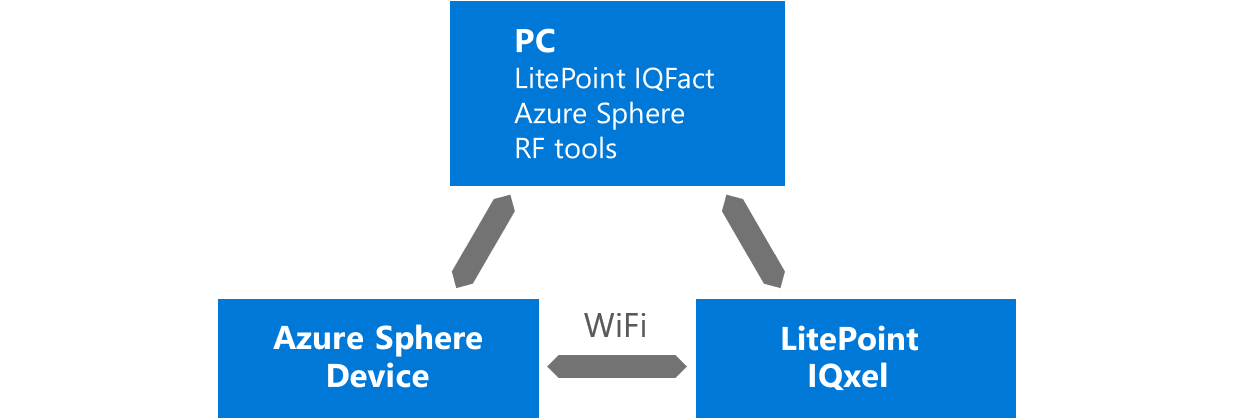
Pakiet Rf Tools. To oprogramowanie komputerowe zawiera narzędzia i bibliotekę interfejsów API C do użycia podczas testowania i kalibrowania operacji rf. Biblioteka interfejsu API C umożliwia tworzenie niestandardowych aplikacji do testowania i kalibracji fal radiowych.
Skontaktuj się z przedstawicielem firmy Microsoft, aby uzyskać ten pakiet. Zainstaluj go na komputerze w fabryce. Jeśli twój dom testowy musi korzystać z narzędzia do certyfikacji urządzenia, skontaktuj się z przedstawicielem firmy Microsoft przed udostępnieniem mu oprogramowania.
Narzędzia komputerowe
Różne zadania na hali produkcyjnej i zadania związane z konfiguracją chmury mogą korzystać z następujących narzędzi oprogramowania komputerowego. Te narzędzia programowe muszą być zainstalowane na komputerze, który jest używany do wykonywania tych zadań.
Azure Sphere SDK. SDK zawiera platformę Azure CLI i inne narzędzia do tworzenia aplikacji i wdrożeń oraz zarządzania nimi. Polecenia cli mogą wykonywać operacje, takie jak ładowanie oprogramowania na podłączone urządzenie, odbieranie urządzenia i pobieranie szczegółów dotyczących dołączonego urządzenia. Klucz SDK jest potrzebny zarówno do zadań konfiguracji w fabryce, jak i w chmurze.
Zainstaluj pakiet SDK dla systemu Windows lub Linux, w zależności od tego, co jest uruchomione na komputerze.
Próbki produkcji. Próbki produkcji zapewniają obsługę zarówno zadań konfiguracji na hali produkcyjnej, jak i w chmurze, a także:
- Biblioteki klientów języka Python i C# dla interfejsu API rest urządzenia, które implementują komunikację między komputerem a urządzeniem w celu zoptymalizowania operacji produkcyjnych. Są one również dostępne z PyPI i NuGet.
- Zestaw narzędzi produkcyjnych, które są skryptami w języku Python, które automatyzują różne etapy produkcji, w tym testy gotowości urządzeń, odzyskiwanie z wieloma płytami i wielo wyżywienie konfiguracji OTA.
Pakiet Rf Tools. Ten pakiet jest konieczny tylko wtedy, gdy uwzględnisz testy fal radiowych i kalibrację w zadaniach fabrycznych. Aby uzyskać szczegółowe informacje, zobacz Sprzęt i oprogramowanie do testowania i kalibracji fal radiowych.
Tworzenie aplikacji do testowania funkcjonalnego
Testy funkcjonalne sprawdzają, czy produkt działa poprawnie. Konkretne testy, które należy uruchomić, zależą od konkretnego sprzętu. Testy funkcjonalne muszą zostać uwzględnione w zadaniach na hali produkcyjnej.
Testy można zorganizować jako jedną aplikację lub serię aplikacji. Omówienie aplikacji Azure Sphere, przykładów usługi Azure Sphere i szablonów w zestawie SDK Azure Sphere zawiera informacje o projekcie aplikacji. Niezależnie od projektu wybierzesz, twoje aplikacje testujące funkcjonalność muszą być podpisane pod nazwą produkcyjną, zgodnie z opisem w kroku przygotowania obrazów z podpisem produkcyjnym , a następnie wdrożone w ramach procesu na hali produkcyjnej.
Aby zgłaszać błędy, rejestrować dane lub testy sekwencji, niektóre testy funkcjonalne będą wymagały komunikacji z testowanym mikroukładem. Aby włączyć taką komunikację, użytkownik może korzystać z peryferyjnych funkcji UARTs na platformie MT3620 (ISU0, ISU1, ISU2 lub ISU3). Połącz te urządzenia UART z komputerem w fabryce lub zewnętrznym sprzętem testowym za pomocą odpowiednich obwodów własnych projektów. Jeśli utworzono tablicę interfejsu obsługą komunikacji chip-to-PC, warto dodać te obwody do tej płytki.
Sprawdzanie, czy aplikacje i skrypty działają
Należy dokładnie przetestować gotowe aplikacje produktów, aplikacje testowe i skrypty testowe. Ponowne testowanie jest zalecane przy każdej aktualizacji zestawu SDK Azure Sphere, systemu operacyjnego Azure Sphere lub oprogramowania.
Postępuj zgodnie z następującymi wskazówkami:
Sprawdź, czy można instalować, uruchamiać i usuwać aplikacje testowe i gotowe aplikacje produktu.
Sprawdź, czy skrypty testowe, aplikacje testowe i gotowe aplikacje produktu współdziałają z najnowszymi wersjami azure sphere SDK i systemu operacyjnego Azure Sphere.
Przygotowywanie się do aktualizacji systemu operacyjnego
Zaktualizowana wersja systemu operacyjnego Azure Sphere może wymagać załadowania na urządzenia podczas produkcji, gdy aplikacja ładowana bezpośrednio zawiera aktualizacje wymagające funkcji systemu operacyjnego, które występują tylko w nowszej wersji systemu operacyjnego lub gdy firma Microsoft wydaje system operacyjny z aktualizacjami zabezpieczeń.
Aby przygotować się do aktualizacji systemu operacyjnego Azure Sphere podczas produkcji, wykonaj następujące czynności:
Utwórz plan aktualizacji urządzeń do nowej wersji systemu operacyjnego. Możesz zaktualizować urządzenia we własnej linii produkcyjnej lub koordynując działania z dostawcą sprzętu.
Sprawdź, czy wersja klawiatury SDK Azure Sphere na komputerach z konfiguracją fabryczną i chmurową współdziała z nową wersją systemu operacyjnego. W razie potrzeby zaktualizuj pakiet SDK zgodnie z opisem w artykule Instalowanie pakietu Azure Sphere SDK dla systemu Windows lub Instalowanie pakietu Azure Sphere SDK dla systemu Linux.
Upewnij się, że proces testowania i kalibracji fal radiowych współdziała z nową wersją systemu operacyjnego, jeśli uwzględnisz testy fal radiowych i kalibrację w zadaniach fabrycznych. Zobacz Zgodność narzędzi radiowych w wersjach systemu operacyjnego.
Uzyskaj ostatnio dostępne pliki odzyskiwania systemu operacyjnego Azure Sphere dla sprzętu opartego na mt3620 i przechowuj pliki na komputerze w fabryce. Aby pobrać te pliki, zaakceptuj postanowienia licencyjne , a następnie pobierz pliki.
Identyfikatory rekordów i inne informacje
Zadania związane z produkcją mogą wymagać określenia obrazu, składnika, produktu lub grupy urządzeń. Rekord identyfikatorów i nazw używanych do identyfikowania tych elementów powinien zostać utworzony i przechowywany na odpowiednich komputerach do późniejszego użycia podczas zadań konfiguracji na hali produkcyjnej i w chmurze. W tej sekcji wyjaśniono, jak uzyskać informacje identyfikujące poszczególne elementy.
Identyfikator obrazu i identyfikator składnika
Każda aplikacja ma identyfikator składnika i identyfikator obrazu. Zarejestruj identyfikator obrazu i identyfikator składnika podczas zadania przygotowania obrazów podpisanych w produkcji . Identyfikator obrazu i identyfikator składnika są wyświetlane w wynikach azsphere image-package show --image-package <path-to-imagepackage> polecenia, które jest używane w tym zadaniu przygotowawczym.
Nazwa produktu i grupa urządzeń
Rejestruj nazwy produktów i grup urządzeń podczas ich tworzenia. Każde urządzenie Azure Sphere musi być przypisane do produktu i grupy urządzeń w ramach zadań konfiguracji w chmurze.
Producent powinien utworzyć produkt dla każdego modelu podłączonego urządzenia, takiego jak zmywarka do naczyń lub ekspres do kawy. Każde połączone urządzenie ma jeden produkt, ale jeden produkt może być skojarzony z wieloma urządzeniami. Podczas tworzenia produktu w ramach produktu tworzone są domyślne grupy urządzeń. Możesz użyć domyślnych grup urządzeń lub utworzyć własne.
Aby utworzyć produkt, użyj polecenia utwórz produkt az sphere w następujący sposób. Zamień <product-name> odpowiednio <product description> nazwę i opis, które są odpowiednie dla Danego produktu.
az sphere product create --name <product-name> --description <product description>
W przypadku konfiguracji w chmurze możesz użyć domyślnej grupy Urządzeń produkcyjnych lub utworzyć własną. Aby utworzyć własną grupę urządzeń, użyj polecenia utwórz az sphere device-group w następujący sposób. Zamień <device-group-name> na wybraną nazwę; zamień <product-name> ją na nazwę produktu, w którym chcesz utworzyć grupę urządzeń.
az sphere device-group create --name <device-group-name> --product <product-name>
Pobieranie obrazów z podpisem produkcyjnym
Po przekazaniu obrazu do usługi zabezpieczeń Azure Sphere (AS3) podpisuje on obraz, aby można go było rozpowszechniać na urządzeniach w sposób zaufany. Urządzenia wdrożone w produkcji akceptują tylko obrazy podpisane przez produkcję w ramach obietnicy zabezpieczeń Azure Sphere. Podczas produkcji możesz chcieć załadować obrazy podpisane przez produkcję na urządzenia. Aby uniknąć konieczności łączności z Internetem podczas procesu produkcyjnego, utwórz obrazy podpisane fabrycznie raz, pobierz je z as3, a następnie zapisz je na komputerze fabrycznym do ładowania bezpośredniego podczas produkcji.
Aplikacje przeznaczone do użytku tylko w procesie na hali produkcyjnej należy jawnie zidentyfikować jako obrazy tymczasowe . Zapewnia to możliwość usunięcia tych aplikacji po zakończeniu procesu testowania. Nie używaj tymczasowych obrazów dla aplikacji, które pozostaną na urządzeniu po zakończeniu produkcji; w przeciwnym razie proces aktualizacji za pośrednictwem powietrza nie będzie działać poprawnie.
Procedura uzyskiwania obrazu z podpisem produkcyjnym jest następująca:
Przekaż obraz do as3. Użyj polecenia dodaj obraz az sphere w następujący sposób, zastępując
<path-to-image-package>ścieżką i nazwą pakietu obrazów zawierającego oprogramowanie. Dołącz parametr,--temporaryaby oznaczyć obraz jako tymczasowy. W przeciwnym razie pomiń go.az sphere image add --image <path-to-image-package> --temporaryZapisz identyfikator obrazu i identyfikator składnika, które polecenie az sphere image add wyświetlane w wynikach w kroku 1; będą one później potrzebne do wykonywania pewnych zadań na hali produkcyjnej i zadań konfiguracji w chmurze. Identyfikator obrazu będzie również potrzebny w następnym kroku.
Pobierz obraz z podpisem produkcyjnym. Użyj polecenia pobierania obrazu az sphere , zastępując
<image-id>identyfikatorem obrazu do pobrania oraz<file-path>ścieżką i nazwą pliku, w których można zapisać pobrany obraz.az sphere image download --image <image-id> --destination <file-path>
Ważne
Jeśli urządzenie może zostać pobrane do innego katalogu niż ten, który został użyty podczas uzyskiwania obrazu podpisanego przez produkcję, należy zachować precyzyjne oryginalne (przed przekazaniem) pliki obrazów, aby można było przekazać je do rzeczywistego katalogu, do którego jest wymagane urządzenie. Wymaganie to jest opisane bardziej szczegółowo w zadaniach konfiguracji chmury.
Pobierz zaktualizowany zaufany klucztore
W pewnych okolicznościach może być używany nowszy obraz z podpisem produkcyjnym, który należy zastosować do starszego systemu operacyjnego. Może się tak zdarzyć, jeśli zaktualizujesz obraz aplikacji, na przykład w celu rozwiązania problemu.
Może to jednak wprowadzić problem. System operacyjny zawiera "zaufaną listę kluczy", która powoduje, że ufa zestawowi kluczy używanym podczas podpisywania obrazów podpisanych w produkcji. Jeśli obrazy podpisane w środowisku produkcyjnym są nowsze niż system operacyjny, a w międzyczasie as3 zaktualizował klucz podpisywania obrazu, system operacyjny może nie ufać kluczowi użytemu do podpisania obrazu. Możesz określić, czy ten problem wpływa na określoną kombinację systemów operacyjnych i obrazów podpisanych przez produkcję, wykonując zadania na hali produkcyjnej.
Problem można rozwiązać, aktualizując system operacyjny używany w produkcji, zobacz Przygotowywanie do aktualizacji systemu operacyjnego. Jeśli jednak z jakiegoś powodu nie chcesz aktualizować systemu operacyjnego, możesz użyć starszego systemu operacyjnego i zaktualizować tylko zaufany klucztor.
W tym celu zaakceptuj postanowienia licencyjne , a następnie pobierz obrazy odzyskiwania, a z tego pliku zip wyodrębnij tylko plik "trusted-keystore.bin". Zadania w fabryce opisują sposób używania tego pliku "trusted-keystore.bin" w celu zaktualizowania tylko zaufanej witryny keystore.